| 目次 |
|---|
はじめに
前回は、Edubuntuに入っている「Blinken」という記憶力養成ゲームについて紹介しました。
今回は、同じくEdubuntuに入っている「Celestia」という非常に素晴らしいソフトウェアを紹介します。
Celestiaとは
「Celestia」は、天体を様々な視野で見ることができる非常に素晴らしいソフトウェアです。
私たちの住む地球や太陽系の惑星だけでなく、夜空に見える様々な天体・星座などもくわしく見ることができます。
単刀直入に言うと「Celestia」は、パソコン上で宇宙探索ができるソフトウェアです。
様々な天体観測ができるため、色々な操作方法や表示方法を覚える必要がありますが、操作を覚えてしまえば自由自在に宇宙探索に行くことができるでしょう。
Celestiaの使い方
Celestiaは「教育・教養」→「Celestia(GNOME)」で起動できます。
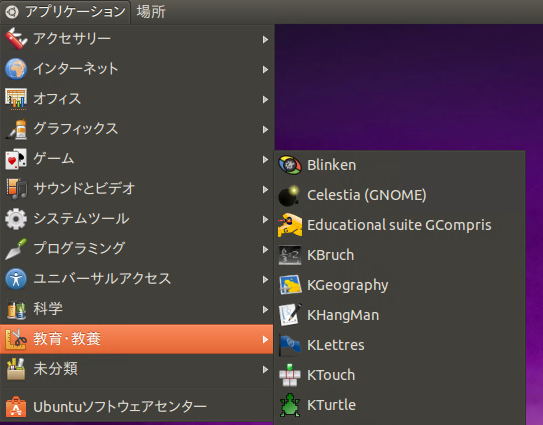
Celestiaを起動すると、最初は地球から始まります。
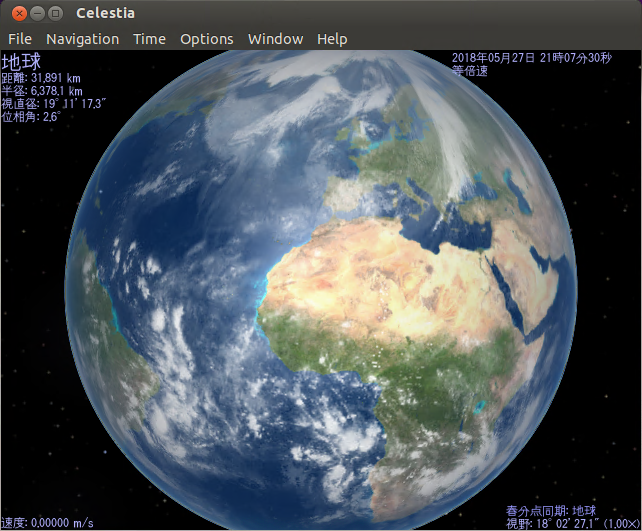
インストールした環境にもよりますが、日本語化はまだ中途半端かもしれませが、多くの項目は日本語で表示されます。
Celestiaの使い方は、ちょっと難しいです。
なぜなら、マウス操作とキーボード操作の両方を上手く組み合わせないと、思い通りに表示を制御できないからです。
ここでは、基本的な動作を紹介します。詳しくは、幾つかのサイトやYouTubeで紹介されていますので、使いこなしたい方は、そちらも参考にされるとよいと思います。
マウス操作
- 左クリック 目標・対象の天体や地域を選択
- 左ダブルクリック 目標・対象の天体や地域を選択しそこに移動(画面中央に表示)
- 左ドラッグ 視点を移動(天体を見る向きを変える)
- 右ドラッグ 対象の天体を中心に視点を移動(天体を回すように視界を変える)
- 右クリック 惑星や恒星などの天体のメニューを表示
- 右左ドラッグ 視点を拡大・縮小
- ホイール操作 右左ドラッグと同じで視点を拡大・縮小
キーボード操作
カーソルキー
- カーソル↑ 視点を移動(天体が上に移動)
- カーソル↓ 視点を移動(天体が下に移動)
- カーソル→ 視点が画面を中心として右に回転(天体は左に回転)
- カーソル← 視点が画面を中心として左に回転(天体は右に回転)
テンキー
5を中心にしたカーソル操作
- 8 ↑
- 2 ↓
- 4 ←
- 6 右
- 7 視点が右に回転(天体は左に回転)
- 9 視点が左に回転(天体は右に回転)
- / 星座を表示(線のみ)
- * 真反対を表示
その他
- Home 拡大
- End 縮小
他にも様々なキー操作やマウス操作がありますが、以下のサイトで詳しく紹介されていますので、参照してください。
参考:自分の部屋が宇宙に!★無料の宇宙旅行ソフト「Celestia」で銀河の彼方へ!
メニュー操作
ウィンドウの各種のメニューは、表示や移動をより簡単かつ直接的に行います。
メニュー項目を見ると、キーボードによるショートカットキーが分かります。
「Navigation」メニュー
目標の天体に移動したり探したりするメニューです。
手始めに「Solar System Browser」あたりから試してみるとよいと思います。
(惑星探索ができます)
「Time」メニュー
時刻操作を行うメニューです。
「Options」メニュー
表示項目の表示・非表示の切り替え
「Window」メニュー
ウィンドウの最大化や上下分割、左右分割などが行えます。
「Help」メニュー
デモンストレーションの表示やソフトウェアの情報(バージョン)を表示します。
上記のメニュー操作の中でよく使うのは、「Options」メニューです。
星座の表示ON/OFFや天体名の表示ON/OFFなどができます。
また、「Help」のデモンストレーションの表示(ショートカットキーは「D」)は一度見ておくと、Celestiaで何ができるかよくわかります。
詳しい表示や操作方法については、以下の動画がよくわかりますので参照してみてください。
参考:https://www.youtube.com/watch?v=QEBj__ytkdA
Celestiaの効果・学習方法
このソフトウェアは、天体がどういうものかを3Dで表現しているので、私たちの住む地球が天体一部であることが分かります。
太陽系、惑星、そして星座や有名な恒星などを探して近くまで行ってみることで、より天体についての深い知識が得られると思います。
例えば、「土星」を詳しく観察したと思えば、「Navigator」→「Solar System Browser」を選択し、「Saturn」を選択して「Go to」ボタンをクリックします。
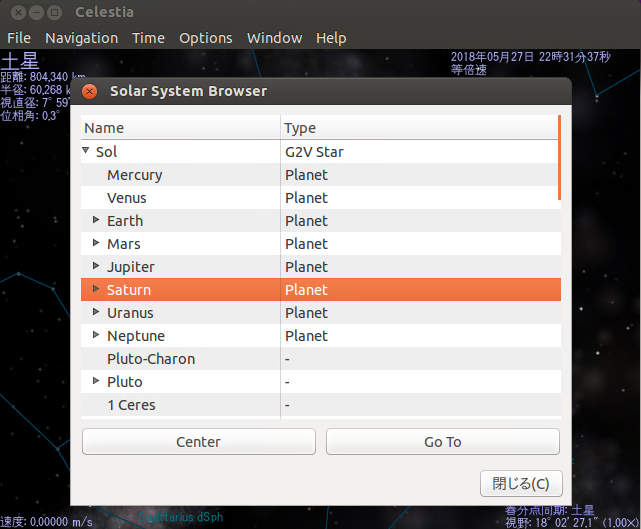
すると以下のように土星まで高速で移動して土星が中心に表示されます。
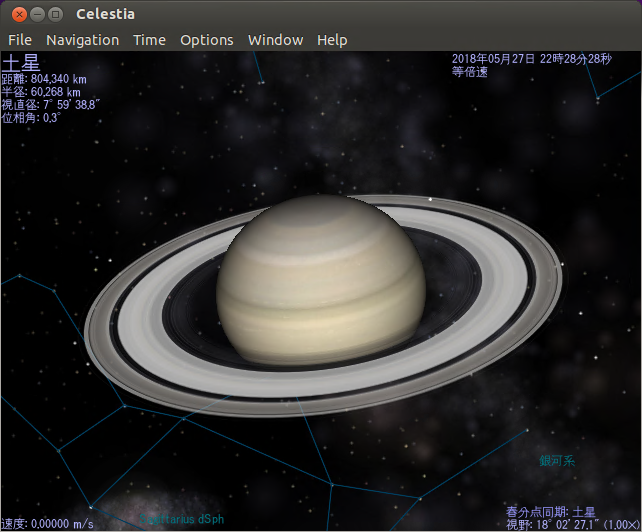
なお、このソフトウェアを使いこなし、天体を理解するには、小学校の中学年以上くらいにならないとできないかもしれませんね。
また、このソフトウェアは非常によくできているため、大人でも十分楽しめると思います。
まとめ
今回は、Edubuntuに入っている「Celestia」という天体を様々な視野で見ることができる非常に素晴らしいソフトウェアを紹介しました。
筆者も宇宙が大好きなので、このソフトウェアを使いこなしてみたいと思いました。
今後もEdubuntuを使って楽しみながら色々なパソコン・プログラミング教育やっていきましょう。
関連記事




